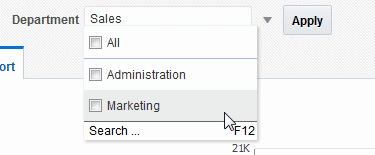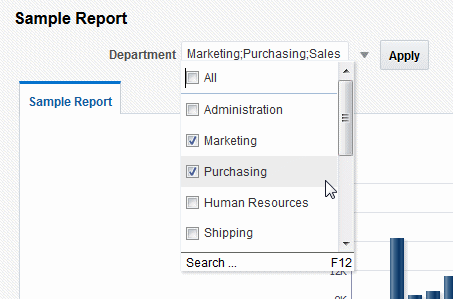新規パラメータの追加
名前およびその他のプロパティを割り当てて、パラメータを作成します。
選択するパラメータ名は、データベースで識別子に許可されている最大長を超えることはできません。 識別子の長さの制限については、ご使用のデータベースのドキュメントを参照してください。
レイアウト・エディタを使用してレポート・レイアウトを設計する場合、レポート出力のプレビューではパラメータのデフォルト値が使用されます。
行配置は、レポート・レベルで構成できます。 レポート定義では、パラメータに対して追加の表示オプションをサポートしています。
新しいパラメータを追加するには:
テキスト・パラメータの作成
「テキスト」型パラメータは、パラメータとしてデータ・ソースに渡すテキスト・エントリの入力をユーザーに求めるテキスト・ボックスを提供します。
メニュー・パラメータの作成
メニュー・タイプ・パラメータは、ユーザーに値リストを表示します。
最初に値リストを定義する必要があります。 メニュー・タイプ・パラメータは、文字列と整数のデータ型のみをサポートしています。 リスト内の値の数が999を超える場合は、メニュー・タイプ・パラメータのかわりに検索パラメータを使用します。
メニュー・パラメータを作成するには:
次の図は、複数選択が有効になっていない場合に部門メニュー・タイプ・パラメータがレポート・コンシューマにどのように表示されるかを示しています。
次の図は、複数選択が有効な場合に部門メニュー・タイプ・パラメータがレポート・コンシューマにどのように表示されるかを示しています。
日付パラメータの定義
日付タイプ・パラメータは、データ・ソースにパラメータとして渡す日付の入力をユーザーに求める日付ピッカーを提供します。
- パラメータ・タイプ・リストから日付を選択します。 下部のペインには、選択に適したフィールドが表示されます。
- 「表示ラベル」を入力します。 表示ラベルは、レポートの表示時にユーザーに表示されるラベルです。 次に例を示します: 採用日。
- 「テキスト・フィールド・サイズ」を整数で入力します。 このフィールドは、ユーザーがデータ入力のテキスト・ボックスに入力できる文字数を決定します。 たとえば: 10
- オプション: 日付パラメータ値をUTCで表示する場合は、ユーザーのタイムゾーンを無視を選択 .
- 「日付書式文字列」を入力します。 書式は、Java日付書式(MM-dd-yyyyなど)である必要があります。
- オプション: 日付: 自および日付: 至を入力します。 ここで入力した日付は、日付ピッカーによってユーザーに表示される日付範囲を定義します。 たとえば、「日付:自」に01-01-1990と入力した場合、日付ピッカーでは、ユーザーは01-01-1990より前の日付を選択できません。 すべての将来の日付を有効にするには、「日付:至」を空白のままにします。
図は、Hire Dateパラメータがレポート・コンシューマに表示される方法を示しています。
検索パラメータの作成
検索タイプ・パラメータを使用して、検索テキストを入力するボックスと検索アイコンを使用して、検索に一致する値を検索してリストし、ユーザーが選択できるようにします。
検索タイプ・パラメータを使用して、値の長いリスト内の値を検索します。 検索タイプ・パラメータを定義する前に、パラメータにLOVを作成する必要があります。
検索タイプ・パラメータを作成するには、次の手順を実行します。
- 「データ・モデル」コンポーネント・ペインで、「パラメータ」をクリックし、次に「新規パラメータの作成」をクリックします。
- パラメータの名前を入力し、「データ型」リストから「文字列」を選択して、パラメータのデフォルト値を入力します。
- 「パラメータ・タイプ」リストから「検索」を選択します。
- 「表示ラベル」フィールドにパラメータのラベルを入力します。
- 「値リスト」リストからパラメータの値リストを選択します。
- オプション: 変更時に他のパラメータの更新を選択.